
Co je třeba vědět
- Pokud je odstraněný e-mail stále v koši, vyberte jej a klikněte na Hýbat se > Doručená pošta > D+0 (nula). (Klikněte.) Obnovit do Doručené pošty ve starších verzích Yahoo.)
- Případně pošlete žádost o obnovení na Yahoo.
Tento článek vysvětluje, jak obnovit ztracené nebo odstraněné e-mailové zprávy Yahoo.
Obnovit poštu
Když odstraníte e-mail, přesune se do složky Koš, kde sedí, dokud tuto složku nevyprázdníte. Zprávu můžete rychle obnovit, pokud je stále ve složce Koš. Zde je postup:
-
Vybrat Odpadky složku v Yahoo Mail. Uvidíte to v navigačním podokně vlevo od e-mailové obrazovky Yahoo.
-
Zaškrtněte políčko vedle každého e-mailu, který chcete obnovit.
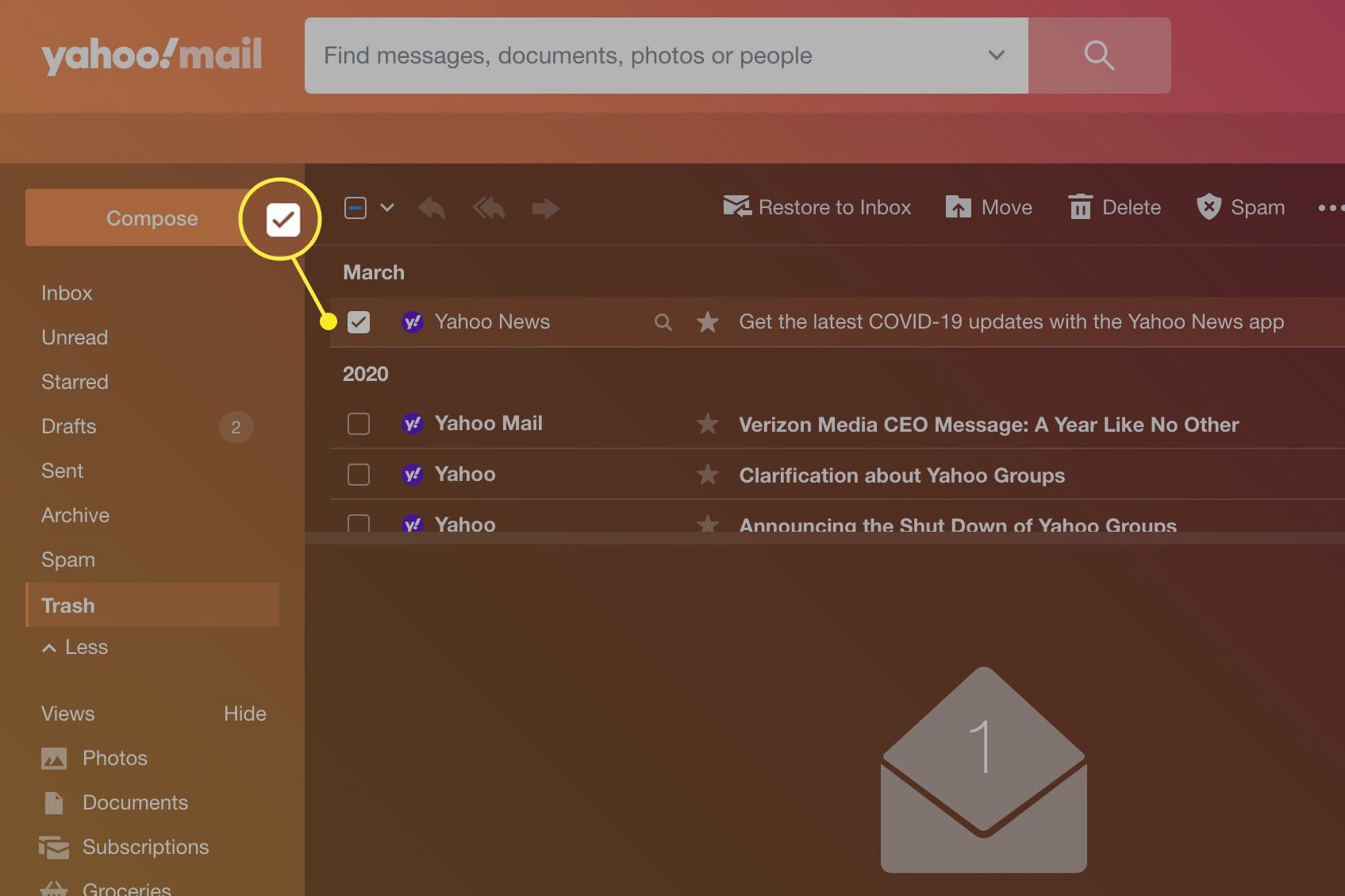
-
Klepněte na Obnovit do Doručené pošty. Vybraný e-mail se nyní zobrazí ve vaší doručené poště.
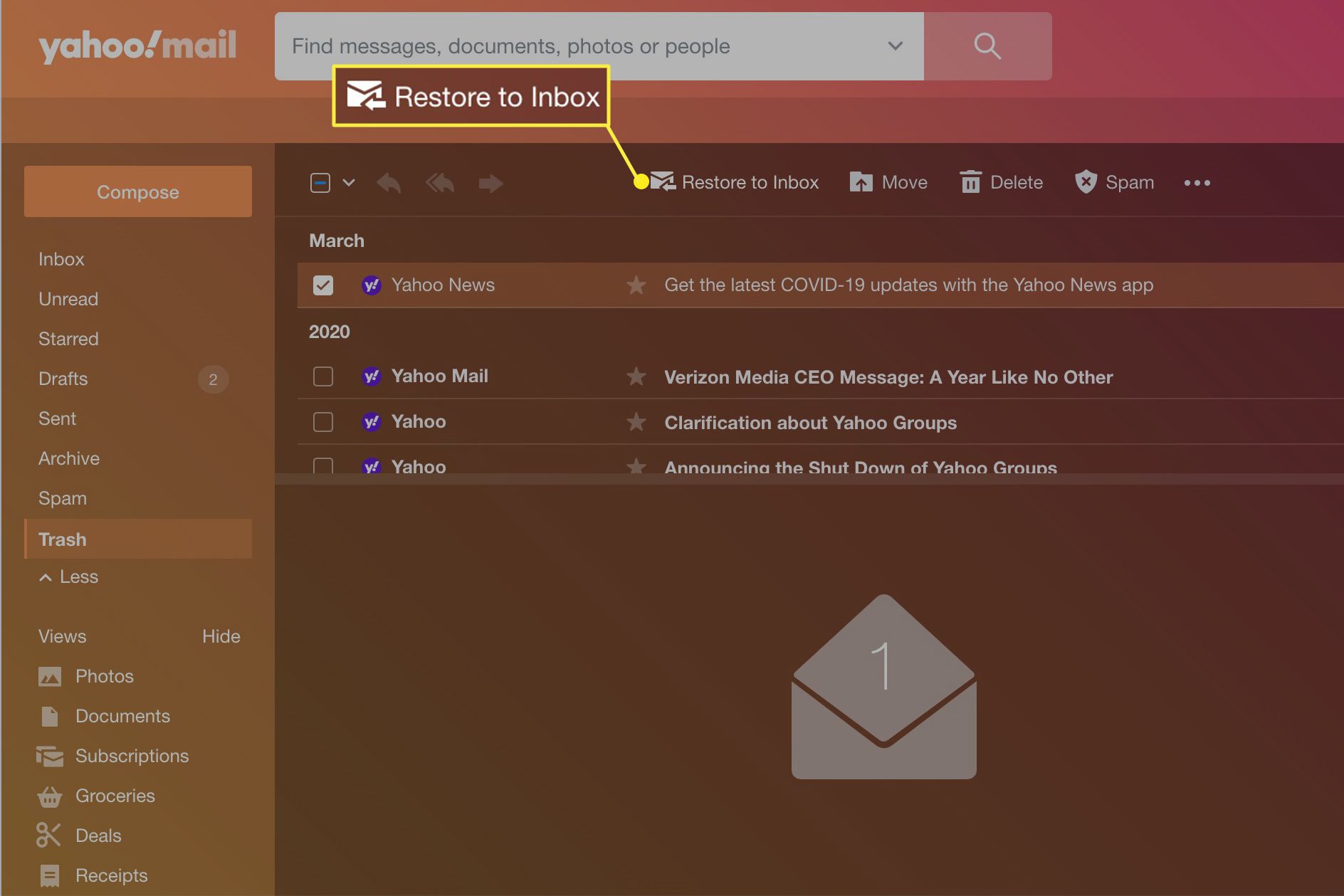
Obnovte ztracené nebo smazané e-maily
Chcete-li zachránit ztracené nebo smazané zprávy, které jste obdrželi za posledních sedm dní, nebo obnovit zprávy po vyprázdnění složky Koš:
-
Přejděte na formulář nápovědy k obnovení Yahoo Mail. Klepněte na Zašlete žádost o obnovení.
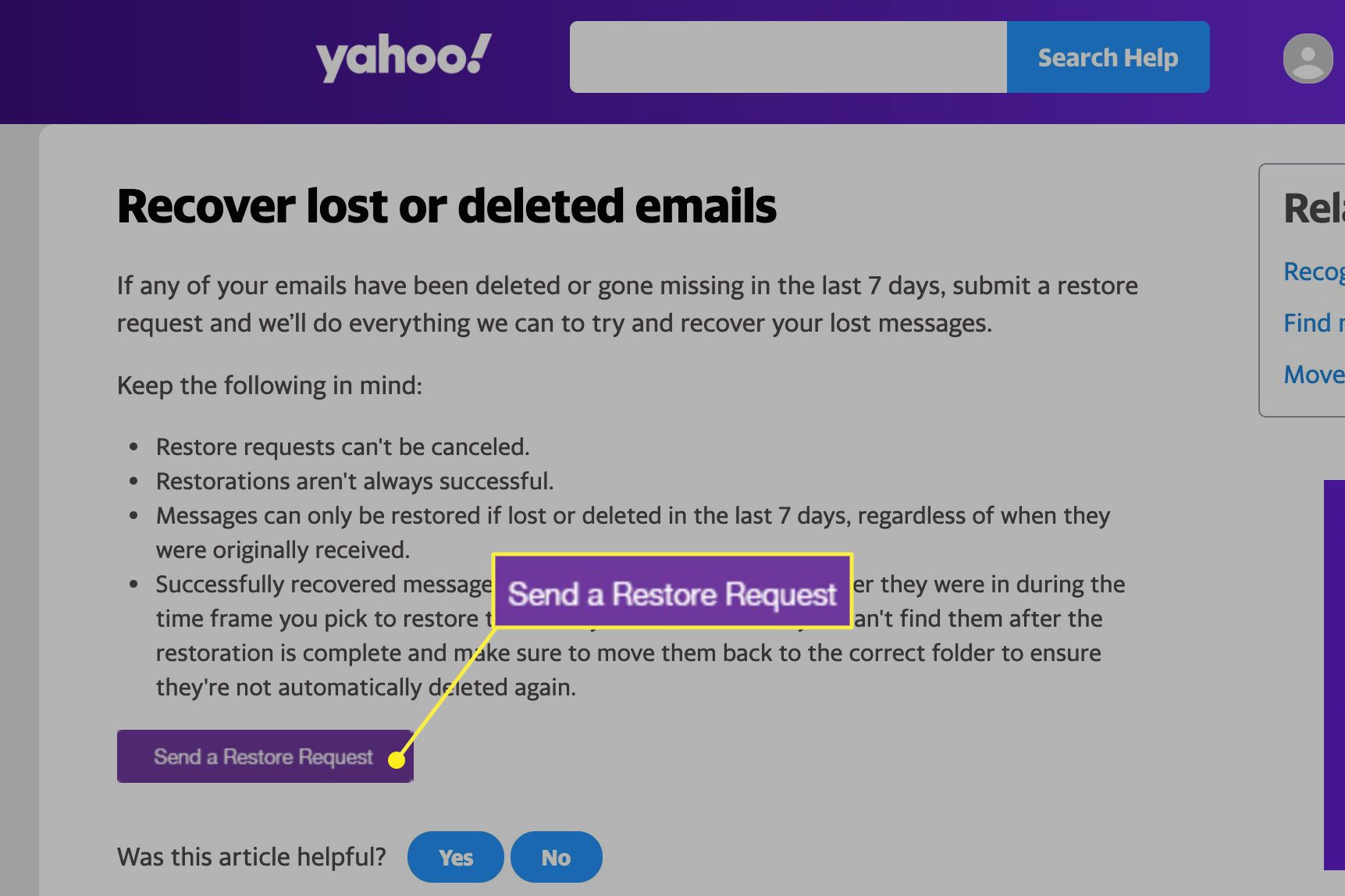
-
Pomocí rozevírací nabídky popište problém. V tomto případě vyberte Mail: Náhodně smazané zprávy na webMail. K dispozici je také výběr, pokud používáte mobilní zařízení.
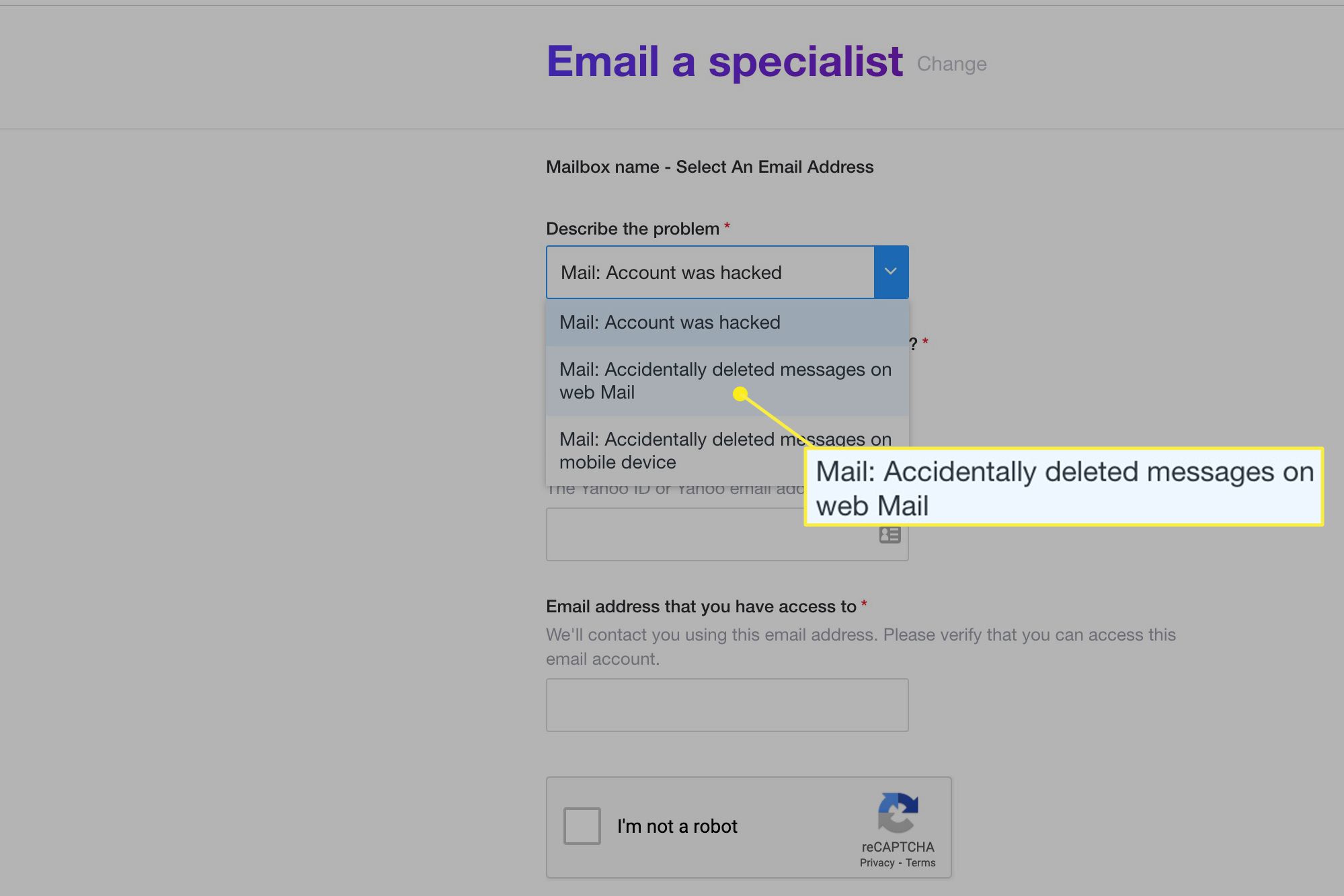
-
V rozevíracím seznamu pod vyberte vhodný časový rámec Kdy jste naposledy viděli chybějící zprávy. Maximální doba je 16 hodin.
-
Vyplňte další pole formuláře, zaškrtněte políčko CAPTCHA a vyberte Vytvořte požadavek.
Zatímco počkáte, až Yahoo ze záložní kopie vrátí váš účet Yahoo Mail do stavu, ve kterém se nacházel v zadanou dobu, přepošlete nebo stáhněte všechny nové zprávy. Záloha nahradí vaše stávající e-mailové schránky a složky.